 3. 返り点を打つ (2)
3. 返り点を打つ (2)

3−1 ユニコード
Windows95/98/MeまでのWindowsパソコンでは、内部処理用のコード体系に「シフトJIS」を採用していましたが、 Windows2000以降は、「ユニコード」(Unicode)を採用しています。 この辺りの話について詳しくない場合は、本サイト内のページ「 国語の先生の為の文字コード詳説 」などを参照して下さい。ユニコードには、漢文の返り点専用の文字コードも存在します。
|
㆒㆓㆔㆕㆖㆗㆘㆙
㆚㆛㆜㆝㆞㆟
|
ひと目でおわかりのように、レ点や一レ、上レなどまではありません。 (所詮は印欧語圏の連中のやる事とはいえ、いかにも中途半端ですね。)
細かい話になるとキリがないのできわめて大雑把に言うと、現時点では、
(1) OSが Windows2000以降のパソコンで
(2) Microsoft Word を使っている時、
(3) Unicode対応のフォントを指定すれば、
上掲の「返り点文字」を画面表示したり、プリンタで印刷したりできます。
また、これらの文字を表示するには、MS-IME に付属のIMEパッドを用いたり、コード入力で表示させます。
MS-IMEのコード入力は、4桁のコードをキー入力後に、[F5]キーを押せばOKです。
試しに、日本語入力がオンの状態で、「319d」と入力して[F5]を押してみてください。
呼び出した文字をユーザー辞書に単語登録しておけば、さらに利用しやすくなります。
3−2 フォントを自作する(外字)
すべての人にお勧めできる方法ではありませんが、返り点用の文字を「作ってしまう」 という手もあります。実際、よく使う一レ点、上レ点などを自作しておけば、いちいち字間・倍率の調整をやる手間が省けます。「各(おのおの)・数(しばしば)・益(ますます)・良(やや)」の右下に付く繰り返し記号(踊り字)も、ちょうどよい形がありません。

そのうち、比較的簡単な方法の一つは外字の作成です。Windows 付属の「外字エディタ」で作成できます。
作った外字は、
シフトJISコードであれば F040 以降
ユニコードであれば E000 以降
に割り当てられます。(Shift-JIS の F040 と Unicode の E000 が同じものを指しているということです。)
ただし、外字は、基本的にそれを作成したパソコンの中に保存されるだけで、Word文書には字形の情報が保存されません。 パソコンの中の方に、字形の情報を保存した「外字ファイル」があるのです。 別のパソコンで同じ外字を利用するには、作成した「外字ファイル」をコピーする必要があります。
とはいえ、自分のパソコンなら何をしても構いませんが、職場で共有しているパソコンで既に何らかの外字が作成され利用されている場合、 自宅で作ってきた外字ファイルで勝手に上書きしてしまうわけにはいきません。 (原則として、一つのパソコン内に、外字ファイルはひとつしか存在しません。複数存在させる方法はあります。)

3−3 フォントを自作する(TrueTypeフォント)
Windows にも、例えば英数字のコードに様々な「絵」を当ててあるフォントがあります。 (例:Wingdings で "zaco's page" と表示 ⇒ "zaco's page")こうした絵文字フォントのような、全く新しいフォントファイルを作って、英数字や漢字の既存のコードに、 返り点の字形をあててしまう方法もあります。
作成するのは、画面表示と印刷の両方に対応できるTrueType形式のフォントがいいと思います。 作成したファイルをパソコンごとにインストールしないと利用できない点では外字と同じですが、 既存の外字と共存しやすいこと、半角文字も作れる点などが異なります。
オリジナルフォントを作るためのソフト(フォントエディター)はいろいろと販売されていますが、 シェアウェアの「 TTEdit 」も人気です。
ということで、私も TTEdit でひとつ作ってみました。
見てみたい方は、外字ファイルと文書サンプルをご覧下さい。
| (リンクを右クリック→[対象をファイルに保存(A)...]) |
 ですのでマクロウィルスの心配はありません。
ですのでマクロウィルスの心配はありません。kaeriten.ttf をインストールした後、サンプル文書を Word で読み込んで表示させて下さい。 (一太郎で読み込むと行間が間のびします。ワードパッドは縦書きレイアウトに対応していないので、 横書き表示になります。)
このフォントをお手持ちのパソコンにインストールして試用するのは自己責任でお願いします。 それから、ダウンロードした方ご自身が継続的に使って下さるのは構いませんが、 いちおう再配布不可ということでお願いします。
下表は、kaeriten.ttf の文字セットです。 1バイトコード(半角英数字)のフォントとして作成されています。 文書ファイルを縦書きにすると、半角英数字は右に90°回転した状態で表示されるため、 字形は左に回転した形にしてあります。
漢文を入力する段落に対して、ひとたび
リボン[ホーム]タブ>[フォント]グループ右下隅[起動ツール]ボタン>[フォント]タブ>「英数字用のフォント」
を「Kaeriten」に設定しておくと、 例えば半角で "1"、"6" と入力すれば即座に "一"、"上"と表示されます。 慣れると結構すいすい入力できます。
◆ Kaeriten の文字テーブル ◆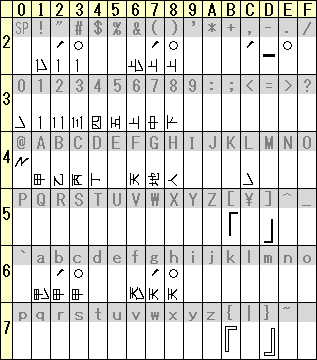
|
漢文らしく縦横の漢字配置を揃えるには、句読点も全角の "、" "。" ではなく、
Kaeriten の "、" "。" と空白を重ねることをお勧めします。
カギ括弧も、返り点と重ねるためのものを用意しました。 レ点は "0"(ゼロ) と "L" の両方に同じ字形があります。 一、上、甲、天と一レ、上レ、甲レ、天レは、 キーボード上の同じキー、[Shift]キーを押す/押さないの位置に配置してあります。 |

(ただし、上掲の Kaeriten はシンボルフォントとして作成したので、Word 上では文字列検索の対象から外れます。 一太郎 Ver.12 では文字列検索・置換の対象となってしまいました。)
2014年追記:
Windows8にインストールしたword2013上で Kaeriten を用いた縦書き文書を作成すると、 返り点フォントが90度回転して表示されてしまいます。
たぶん、半角のシンボルを、縦書きに合わせて縦表示してくれるという親切な機能が付け加わったのでしょう。 おかげで、Kaeriten は逆に横倒しです。(余計なお世話!)
いわゆる英数字フォントは、あいかわらず横倒し表示がデフォルトのようなので、 シンボルフォントではなく、もう一度英字フォントとして作りなおしてみようかと思います。
うまくいきましたら、改めてご報告します。

